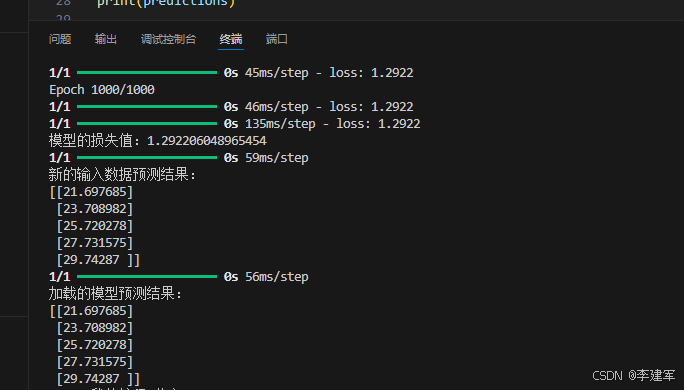提示:文章写完后,目录可以自动生成,如何生成可参考右边的帮助文档
文章目录
- GitHub使用指南详细知识点
- 一、GitHub基础与账户管理
- 1. GitHub简介
- 2. 创建与管理GitHub账户
- 3. 创建与配置仓库(Repository)
- 二、Git基础与GitHub集成
- 1. 安装Git客户端
- 2. 初始化本地Git仓库
- 3. 上传本地项目到GitHub
- 三、GitHub高级功能与协作
- 1. 分支管理
- 2. Pull Request(PR)
- 3. Code Review(代码审查)
- 4. Issue追踪与管理
- 5. GitHub Actions
- 6. GitHub Pages
- 四、Markdown(MD)语法与文档编写
- 1. 基本语法
- 2. 高级功能
- 3. 文档编写建议
- 总结
GitHub使用指南详细知识点
一、GitHub基础与账户管理
1. GitHub简介
- 定义:GitHub是一个基于Git的远程代码托管平台,提供代码托管、版本控制、协作开发、代码审查、自动化工作流程等功能。
- 用途:适用于个人项目、团队协作、开源项目等场景。
2. 创建与管理GitHub账户
- 注册账户:访问GitHub官网并填写相关信息进行注册。
- 登录账户:使用用户名、邮箱或密码登录GitHub。
- 账户设置:在账户设置页面可以修改个人信息、头像、密码等。
- 关注与粉丝:可以关注其他用户或项目,也可以被其他用户关注。
3. 创建与配置仓库(Repository)
- 创建仓库:登录后,点击右上角“+”按钮,选择“New repository”,填写仓库名称、描述,选择仓库类型(公开或私有),是否初始化README文件等。
- 仓库设置:在仓库设置页面可以配置仓库的权限、分支保护、自动化工作流程等。
- 克隆仓库:使用
git clone https://github.com/username/repository-name.git命令将远程仓库克隆到本地。
二、Git基础与GitHub集成
1. 安装Git客户端
- 下载与安装:从Git官网下载对应系统的Git客户端,并按照提示进行安装。
2. 初始化本地Git仓库
- 创建仓库:在项目目录下运行
git init命令初始化Git仓库。 - 添加文件:使用
git add .命令将项目文件添加到暂存区。 - 提交更改:使用
git commit -m "提交注释"命令将更改提交到本地仓库。
3. 上传本地项目到GitHub
- 关联远程仓库:使用
git remote add origin https://github.com/username/repository-name.git命令关联远程仓库。 - 推送更改:使用
git push -u origin main(或master,取决于仓库的默认分支设置)将本地项目推送到GitHub。 - 拉取更新:使用
git pull origin main命令从远程仓库拉取最新更改。
三、GitHub高级功能与协作
1. 分支管理
- 创建分支:使用
git checkout -b new-branch-name命令创建并切换到新分支。 - 合并分支:使用
git merge new-branch-name命令将新分支合并到当前分支。 - 删除分支:使用
git branch -d new-branch-name(已合并)或git branch -D new-branch-name(未合并)命令删除分支。
2. Pull Request(PR)
- 创建PR:在GitHub上,选择目标分支,点击“Compare & pull request”按钮,填写PR描述,创建PR。
- 审查PR:团队成员可以在PR上查看代码更改,添加评论,提出修改建议。
- 合并PR:当PR通过审查后,可以使用“Merge pull request”按钮将代码合并到目标分支。
3. Code Review(代码审查)
- 审查流程:团队成员可以在PR上查看代码更改,添加评论,提出修改建议。
- 回复评论:作者可以回复评论,解释代码更改的原因或进行必要的修改。
- 完成审查:当所有问题都得到解决后,可以关闭PR并合并代码。
4. Issue追踪与管理
- 创建Issue:在仓库的“Issues”页面,点击“New issue”按钮,填写Issue标题和描述,创建Issue。
- 分配与跟踪:可以将Issue分配给团队成员,并跟踪其进度。
- 关闭Issue:当Issue得到解决后,可以关闭Issue。
5. GitHub Actions
- 定义:GitHub Actions是GitHub提供的自动化工作流程工具。
- 配置:在项目根目录下创建
.github/workflows目录,并配置YAML文件来定义自动化流程。 - 触发条件:可以设置特定的触发条件(如代码推送、PR创建等)来触发自动化流程。
6. GitHub Pages
- 定义:GitHub Pages是GitHub提供的免费静态网站托管服务。
- 配置:在仓库的设置中找到“GitHub Pages”部分,选择源分支和构建选项,配置完成后即可发布网站。
- 自定义域名:可以将自定义域名绑定到GitHub Pages上。
四、Markdown(MD)语法与文档编写
1. 基本语法
- 标题:使用
#表示标题,#的数量决定标题的级别。 - 文本格式:使用
**文本**表示加粗,使用*文本*表示斜体。 - 链接与图片:使用
[链接文本](链接地址)添加链接,使用添加图片。 - 列表:使用
-或*表示无序列表,使用1. 2.表示有序列表。 - 表格:使用
|表示表格的列,使用---表示表头和分隔线。
2. 高级功能
- 代码块:使用三个反引号(```)包裹代码块,可以指定代码语言以获得语法高亮。
- 引用:使用
>表示引用,可以嵌套使用。 - 脚注:使用
[^脚注文本]添加脚注,并在文档底部使用[^脚注文本]: 脚注内容进行定义。 - 目录:在文档开头使用
[TOC]生成目录。
3. 文档编写建议
- 清晰结构:使用标题和列表来组织文档内容,使其结构清晰。
- 简洁明了:使用简洁明了的语言描述问题和解决方案。
- 代码示例:提供代码示例来演示解决方案的具体实现。
- 图片与图表:使用图片和图表来辅助说明复杂的概念和流程。
以上是GitHub使用指南的详细知识点,涵盖了从基础到高级的功能和协作技巧。希望这份指南能帮助你更好地使用GitHub进行代码管理和项目协作。
总结
提示:这里对文章进行总结:
例如:以上就是今天要讲的内容,自学记录GitHub的重点知识点。